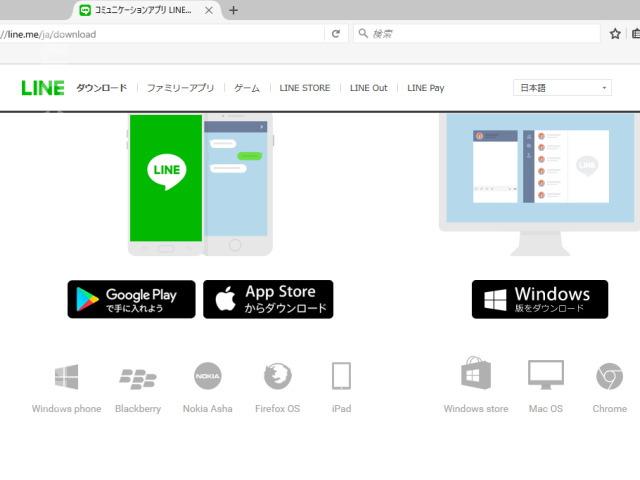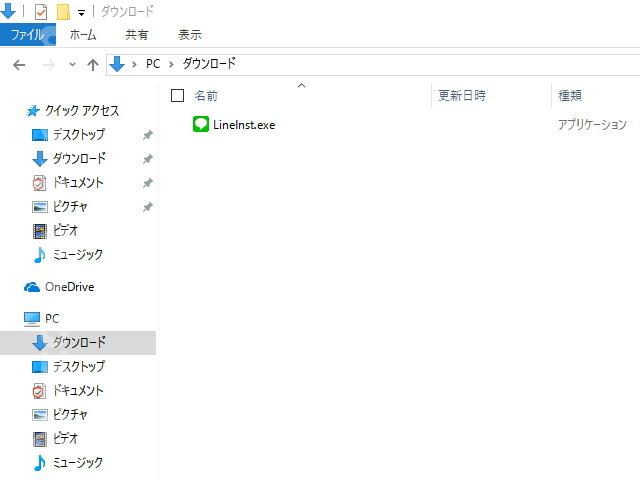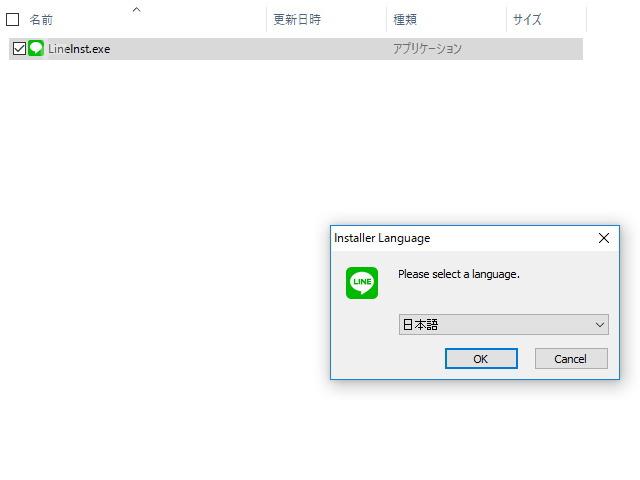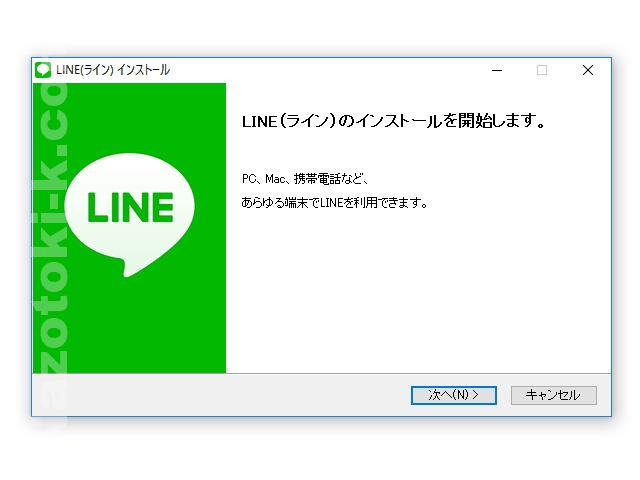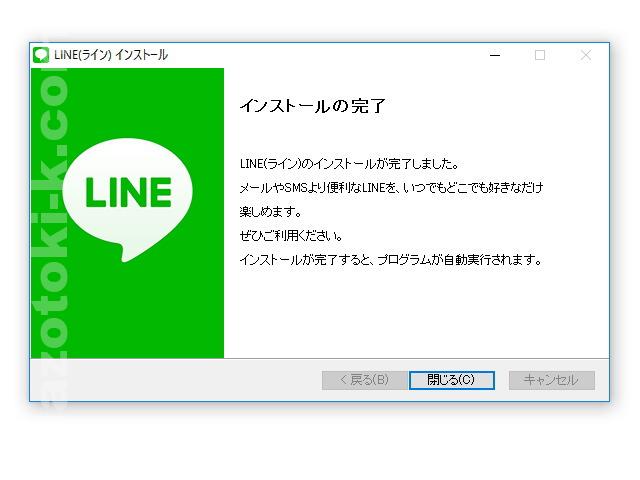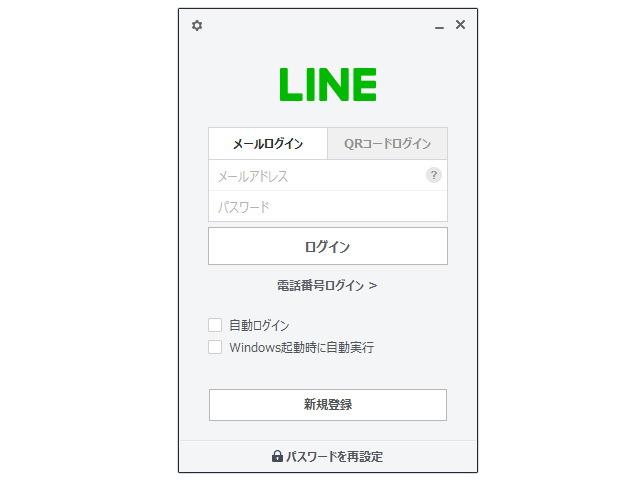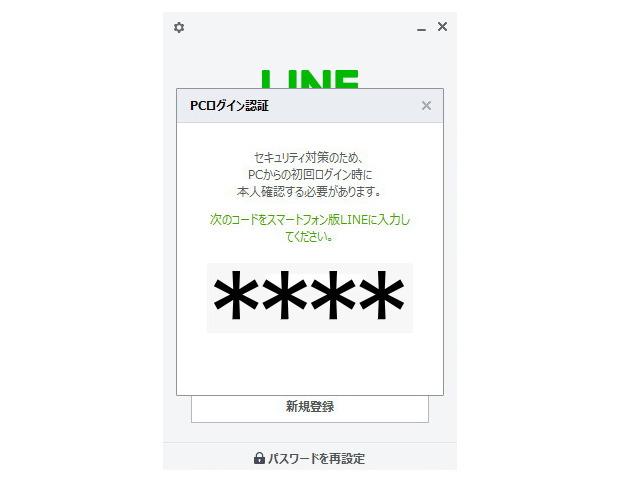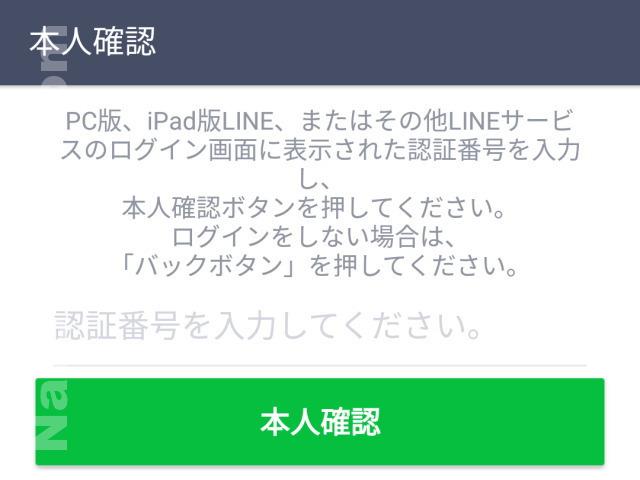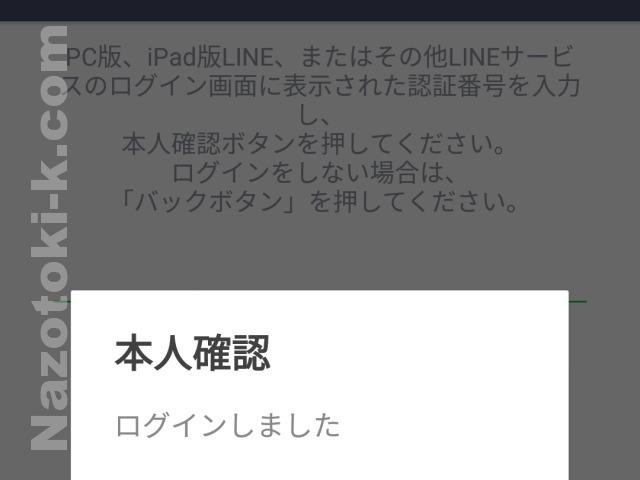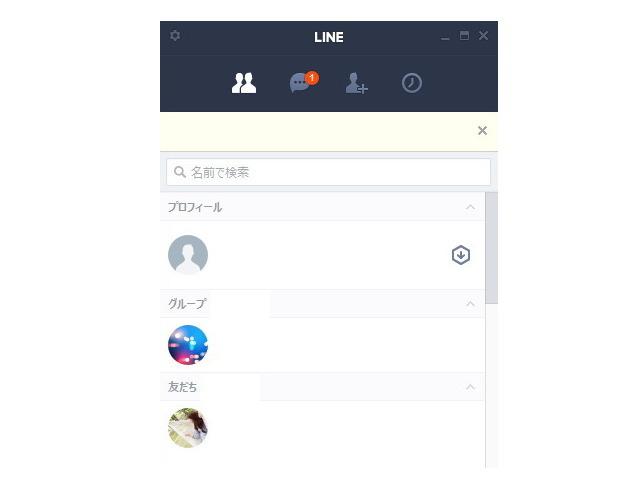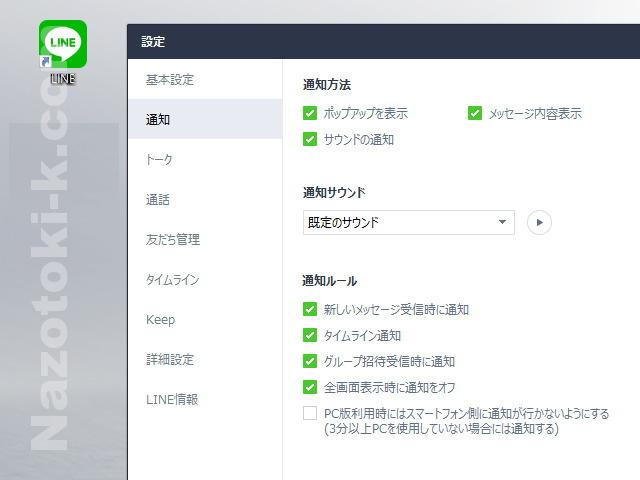ASUS T100HAN ノートパソコンにLINEをインストール
2017年3月10日
2022年12月8日
コミュニケーションツールとしてもはや電話やメールよりLINEでということのほうが多くなってきましたが、僕自身はどうもスマホで文字入力をするのが苦手でもっぱらPCメール(そういやEメールという言葉を使わなくなったような?もしかして死語?)をメインにしています。そうは言っても相手がLINEでということもあるのでスマホでLINEをしますが、やはりキーボードに慣れているのでデスクトップパソコンとノートパソコンにもWindows版のLINEをインストールしてみました。
LINEのサイトのダウンロードページを開きWindows版をクリック。
ダウンロード場所を特に指定しなければダウンロードフォルダにダウンロードされるかと。
言語は日本語で。
インストール開始。
指示通りに進めば問題なくインストールされます。ちなみにOSはWindows 10 64bit。
完了後、ダイアログを閉じるとLINEが起動しログイン画面が表示されます。スマホにインストールしてあるLINEアプリの登録メールアドレスとパスワードを入力。※してなければこの段階でスマホアプリにメールアドレスを登録。スマホでLINEをやってない場合は電話番号やQRコードでも新規登録ができるようです。
初めてのログインではスマホで本人確認をします。スマホのLINEアプリを起動してください。
スマホにこのような画面が出ると思うので、パソコンに表示された認証番号を入力し本人確認ボタンを押下。
本人確認の認証に成功するとこのような表示がされます。
ASUS T100HAN ノートパソコンの画面を見るとログインしLINEができるようになっているかと。
設定画面。これでスマホでもノートパソコンでもデスクトップパソコンでも好きな方法でLINEが出来ます。